在现代生活中,平板电脑已成为我们工作和娱乐不可或缺的一部分。然而,当荣耀平板电脑遇到无法连接WiFi的问题时,可能会给用户带来诸多不便。本文将详细介绍...
2025-06-18 4 解决方法
随着互联网的快速发展,网络已经成为了我们生活中不可或缺的一部分。然而,在使用电脑时,难免会遇到连不上网的情况,尤其是对于一些较早的电脑型号来说,这种问题更加普遍。本文旨在为2016年左右的电脑用户提供详尽的网络连接问题解决方法,并指导用户如何进行问题排查。
在解决电脑连不上网的问题之前,首先需要确认网络连接的当前状态。请按照以下步骤操作:
1.检查物理连接:确保电脑与路由器之间的网线连接正常,若使用无线网络,则确认无线网卡已经开启。
2.查看网络图标:电脑右下角的网络图标是否显示正常,是否有“网络未连接”等提示。
3.网络诊断:大多数Windows系统提供了“网络诊断”功能,可尝试使用该功能查看是否能自动检测并修复问题。
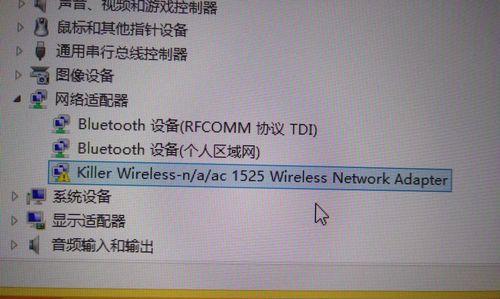
若初步识别后发现网络连接存在问题,接下来就需要进一步排查问题所在。以下是一系列排查步骤:
1.检查网络服务
检查电脑的网络服务是否正常运行:
打开“运行”对话框(快捷键Win+R),输入`services.msc`并回车。
在服务列表中找到`NetworkConnections`和`DHCPClient`等网络相关服务,确保它们的状态为“正在运行”。
2.修复网络适配器
网络适配器的问题是导致网络连接问题的常见原因,可以尝试以下操作进行修复:
打开“网络和共享中心”,选择“更改适配器设置”。
右键点击问题网络适配器,选择“禁用”,稍等片刻后再次右键点击并选择“启用”。
3.更新或重新安装网络驱动
驱动程序过时或损坏会导致网络问题:
打开设备管理器,找到网络适配器。
右键点击并选择“更新驱动软件”或“卸载设备”,然后重新启动电脑让系统自动或手动安装驱动。
4.调整IP设置
有时IP地址设置错误也会导致连网问题:
打开“运行”对话框(快捷键Win+R),输入`ipconfig/release`,然后输入`ipconfig/renew`。
或者,打开“网络和共享中心”,点击“更改适配器设置”,右键点击问题网络适配器,选择“属性”,双击“Internet协议版本4(TCP/IPv4)”,选择“自动获得IP地址”和“自动获得DNS服务器地址”。
5.重置网络设置
如果上述方法都不奏效,尝试重置网络设置:
打开“网络和共享中心”,点击左侧的“更改适配器设置”。
在弹出的窗口中,点击“高级”菜单,然后选择“高级设置”,在列表中找到“还原为默认设置”。
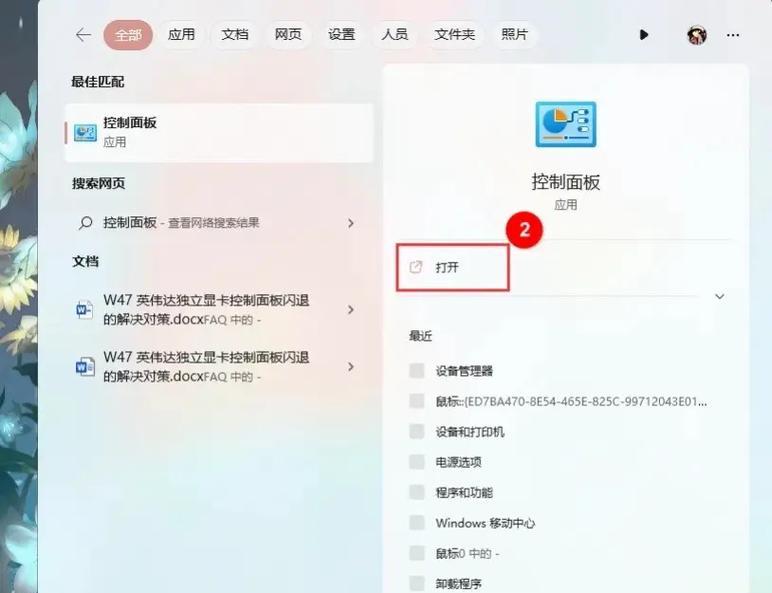
经过上述排查步骤后,网络问题应当得到解决。如果仍旧连不上网,请考虑以下可能的故障排除:
1.检查网络硬件
有时候,路由器或调制解调器出现问题也会导致电脑无法联网。请尝试重启这些设备。
检查网络线路是否有损伤,包括网线、电源线或同轴电缆等。
2.联系网络服务提供商
如果上述步骤都无法解决问题,可能是网络服务提供商的问题。请咨询你的ISP(InternetServiceProvider)是否正在进行网络维护或存在服务中断。
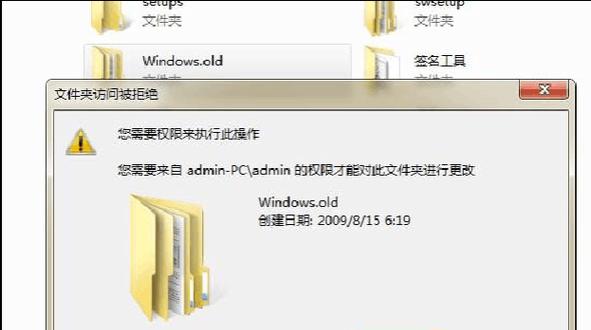
预防总比治疗容易,这里有一些额外的技巧可以帮助用户减少网络问题的发生:
定期检查电脑的系统更新,确保操作系统中的网络组件是最新的。
定期清理电脑垃圾文件,防止垃圾文件影响网络功能。
使用网络优化软件,帮助诊断和解决网络问题。
在使用电脑时遇到网络连接问题是很常见的现象,尤其是对于使用了较长时间的电脑。通过本文的介绍,您应当能够掌握一些基本的故障排除技巧。当问题发生时,逐步按照本文的指导进行排查,大多数网络连接问题都能够得到解决。同时,保持良好的网络习惯和定期维护也是避免问题的关键。
综合以上所述,我们了解了针对2016年左右电脑可能遇到的网络连接问题的排查和解决方法。希望本文能帮助您更顺畅地使用网络,享受数字化生活的便利。
标签: 解决方法
版权声明:本文内容由互联网用户自发贡献,该文观点仅代表作者本人。本站仅提供信息存储空间服务,不拥有所有权,不承担相关法律责任。如发现本站有涉嫌抄袭侵权/违法违规的内容, 请发送邮件至 3561739510@qq.com 举报,一经查实,本站将立刻删除。
相关文章
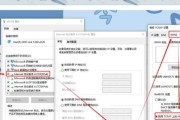
在现代生活中,平板电脑已成为我们工作和娱乐不可或缺的一部分。然而,当荣耀平板电脑遇到无法连接WiFi的问题时,可能会给用户带来诸多不便。本文将详细介绍...
2025-06-18 4 解决方法

在现代家庭生活中,洗衣机作为一项重要的家用电器,极大地方便了我们的衣物清洗工作。但当洗衣机出现不脱水的情况时,无疑会给我们带来诸多不便。本文将深入探讨...
2025-06-13 8 解决方法
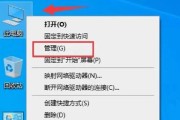
在使用戴尔电脑的过程中,可能会遇到无法启动系统的问题。这时,用户需要掌握一些基础的故障排查和解决方法,以确保电脑的正常运行。本文将详细讲解针对戴尔老电...
2025-06-08 10 解决方法

互联网已经成为我们日常生活中不可或缺的一部分,而天翼网关作为中国电信为用户提供的网络接入设备,扮演着连接我们与外部世界的桥梁角色。当您打开天翼网关的首...
2025-06-08 7 解决方法

热水器是我们家庭中不可或缺的电器之一,它给我们带来了极大的便利。然而,有时候它也会出现一些问题,比如不能正常加热。本文将详细介绍热水器不能加热的原因及...
2025-06-06 11 解决方法

当您面对机顶盒全站会员功能无法正常使用的情况时,可能会感到困惑和沮丧。但不必担心,本文将为您提供一系列实用的解决方法,帮助您尽快恢复正常观看体验。...
2025-05-29 16 解决方法